Mengotomatiskan Pekerjaan di Microsoft Excel dengan Makro dan VBA
Mengotomatiskan tugas di Microsoft Excel menggunakan makro dan VBA (Visual Basic for Applications) dapat meningkatkan efisiensi dan produktivitas Anda secara signifikan. Dalam artikel ini, kita akan membahas apa itu makro dan VBA, serta bagaimana cara membuat dan menggunakan makro untuk mengotomatiskan pekerjaan di Excel.
Apa itu Makro dan VBA?
Makro adalah serangkaian perintah dan fungsi yang disimpan di Excel dan dapat dijalankan kembali untuk mengotomatisasi tugas berulang. VBA (Visual Basic for Applications) adalah bahasa pemrograman yang digunakan untuk menulis makro.
Mengapa Menggunakan Makro dan VBA?
Menggunakan makro dan VBA di Excel memungkinkan Anda untuk:
- Mengotomatisasi tugas-tugas berulang
- Mengurangi kesalahan manusia
- Meningkatkan efisiensi kerja
- Membuat solusi yang kompleks dan disesuaikan
Cara Membuat Makro di Excel
Mengaktifkan Tab Developer Untuk membuat dan mengelola makro, Anda perlu mengaktifkan tab Developer di Excel:
- Pergi ke File > Options > Customize Ribbon.
- Centang kotak Developer di panel sebelah kanan, lalu klik OK.
Merekam Makro Excel memiliki fitur perekam makro yang memudahkan pembuatan makro tanpa perlu menulis kode VBA:
- Klik tab Developer.
- Klik Record Macro.
- Berikan nama dan deskripsi untuk makro Anda.
- Lakukan tugas yang ingin Anda otomatisasi.
- Setelah selesai, klik Stop Recording.
Menjalankan Makro
- Pergi ke tab Developer.
- Klik Macros.
- Pilih makro yang ingin Anda jalankan, lalu klik Run.
Menulis Makro dengan VBA
Membuka Editor VBA
- Klik tab Developer.
- Klik Visual Basic untuk membuka editor VBA.
Menulis Kode VBA Berikut adalah contoh sederhana makro yang menambahkan nilai dalam dua sel dan menampilkan hasilnya dalam kotak pesan:
vbaSub TambahNilai() Dim nilai1 As Integer Dim nilai2 As Integer Dim hasil As Integer nilai1 = Range("A1").Value nilai2 = Range("A2").Value hasil = nilai1 + nilai2 MsgBox "Hasil penjumlahan adalah: " & hasil End SubMenjalankan Makro dari Editor VBA
- Di editor VBA, pilih makro yang ingin Anda jalankan.
- Tekan tombol F5 atau klik Run.
Contoh Praktis Penggunaan Makro dan VBA
Mengotomatiskan Pembersihan Data Makro dapat digunakan untuk menghapus data duplikat, menghapus baris kosong, dan menstandarisasi format data.
vbaSub BersihkanData() ' Hapus duplikat Range("A1:A100").RemoveDuplicates Columns:=1, Header:=xlYes ' Hapus baris kosong On Error Resume Next Range("A1:A100").SpecialCells(xlCellTypeBlanks).EntireRow.Delete On Error GoTo 0 ' Format data Columns("A:A").NumberFormat = "0" End SubMengirim Email Otomatis Dengan VBA, Anda dapat mengirim email otomatis menggunakan Outlook.
vbaSub KirimEmail() Dim OutlookApp As Object Dim OutlookMail As Object Set OutlookApp = CreateObject("Outlook.Application") Set OutlookMail = OutlookApp.CreateItem(0) With OutlookMail .To = "email@example.com" .Subject = "Laporan Harian" .Body = "Berikut adalah laporan harian." .Attachments.Add "C:\Path\To\File.xlsx" .Send End With Set OutlookMail = Nothing Set OutlookApp = Nothing End Sub
Tips Menggunakan Makro dan VBA dengan Efektif
Selalu Backup Data Sebelum menjalankan makro, pastikan Anda memiliki salinan cadangan data untuk menghindari kehilangan data.
Gunakan Komentar dalam Kode VBA Beri komentar pada kode VBA Anda untuk memudahkan pemahaman dan pemeliharaan di masa mendatang.
Pelajari Dasar-Dasar Pemrograman VBA Memahami dasar-dasar pemrograman VBA akan membantu Anda menulis makro yang lebih kompleks dan efektif.
Kesimpulan
Mengotomatiskan tugas di Microsoft Excel dengan makro dan VBA dapat menghemat waktu dan meningkatkan produktivitas Anda. Dengan memahami cara membuat dan menggunakan makro, Anda dapat mengotomatisasi tugas-tugas berulang dan fokus pada pekerjaan yang lebih penting. Cobalah contoh dan tips di atas untuk mulai mengotomatisasi pekerjaan Anda di Excel.
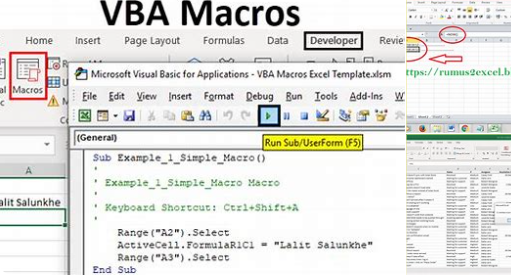










No comments:
Silahkan tinggalkan saran dan kritik anda :D
Thanks